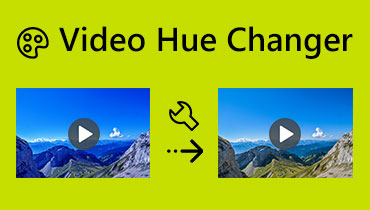Cách tạo bộ lọc Instagram bằng công cụ máy tính để bàn
Ngày nay, các bộ lọc mới nổi có thể truy cập và sử dụng miễn phí trong các ứng dụng khác nhau. Bạn có thể sử dụng các bộ lọc này trực tiếp với máy ảnh của mình; một số có thể áp dụng cho hình ảnh hoặc video của bạn. Instagram là ứng dụng nổi tiếng với vô số kiểu filter khác nhau. Nó là một ứng dụng thường được sử dụng để đăng ảnh và video. Nó cho phép người dùng tải lên và chỉnh sửa ảnh hoặc video của họ từ phần bộ lọc tích hợp. Những bộ lọc này có thể nâng cao và mang lại sức sống cho ảnh hoặc video của bạn. Học cách sử dụng bộ lọc trên Instagram, hãy chuyển sang các phần sau của bài đăng này.
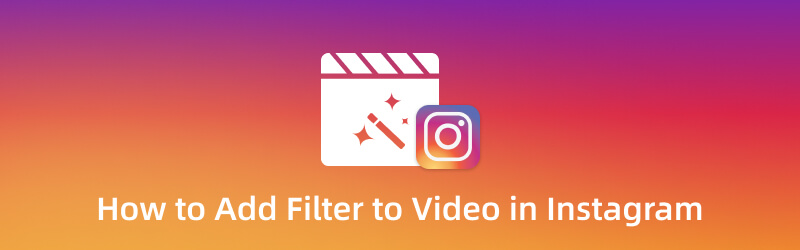
NỘI DUNG TRANG
Phần 1. Giới Thiệu Một Số Bộ Lọc Instagram Phổ Biến
Instagram có nhiều bộ lọc mà bạn có thể chọn. Có nhiều loại bộ lọc khác nhau, chẳng hạn như làm đẹp, điều chỉnh màu sắc, thế giới thực, nhập vai, đố vui, bộ lọc ngẫu nhiên, v.v. Mặc dù có nhiều bộ lọc có sẵn, phần này sẽ chỉ cung cấp một số bộ lọc phổ biến mà bạn có thể chọn và thử.
gió bởi
Bộ lọc này là bộ lọc low-key thích hợp cho ảnh phong cảnh. Nó làm tăng độ tương phản và giảm độ phơi sáng cho ảnh của bạn.
Sữa*Một
Bộ lọc này mang lại cảm giác rung cảm trên bãi biển làm tăng thêm độ sáng và màu sắc của mùa hè.
+3 Cài đặt trước cho Blogger
Bộ lọc này sẽ mang đến cho nội dung của bạn cảm giác cổ điển và tối giản, đồng thời có thể được sử dụng trong nhà hoặc ngoài trời.
máy ảnh cổ điển
Bộ lọc này là hoàn hảo nếu bạn muốn ảnh hoặc video của mình biến ảnh hoặc video thành phong cách cổ điển.
hạt III
Bộ lọc này bao gồm các đốm lốm đốm hoặc bụi và ba cường độ hạt khác nhau và nâng cấp màu sắc cho nội dung của bạn.
Phần 2. Cách Thêm Bộ lọc vào Video trên Instagram
Giả sử bạn muốn nâng cấp video của mình lên một thứ gì đó ấn tượng và đẹp mắt. Sử dụng bộ lọc Instagram có thể đạt được mục tiêu của bạn là có loại đầu ra đó. Phần này sẽ hướng dẫn bạn cách thêm bộ lọc Instagram vào video hiện có. Để tìm hiểu toàn bộ quá trình, hãy đọc thông tin được cung cấp sau đây.
Bước 1. Đầu tiên và quan trọng nhất, hãy mở ứng dụng Instagram trên điện thoại thông minh của bạn. Đảm bảo rằng bạn đã có tài khoản hiện tại để tiếp tục quá trình. Tiếp theo, vuốt sang trái để mở phần máy ảnh và câu chuyện. Ngoài ra, bạn có thể mở phần câu chuyện bằng cách nhấp vào biểu tượng (+) trên ảnh hiển thị của mình.
Bước 2. Bạn có thể quay video ngay tại chỗ hoặc chọn video hiện có từ thư viện của mình. Nhìn về phía dưới bên trái của màn hình, bạn sẽ thấy một ô vuông nhỏ. Nhấp vào ô vuông nhỏ đó để chọn video hiện có từ thư viện điện thoại của bạn. Sau đó, video của bạn sẽ được đặt trên màn hình. Nhấn vào lấp lánh trên màn hình của bạn để truy cập bộ lọc đã lưu mà bạn sẽ áp dụng cho video của mình.
Bước 3. Chọn bộ lọc bạn muốn thêm hoặc áp dụng cho video của mình từ các bộ lọc đã lưu. Ngoài ra, hãy vuốt sang trái nếu bạn muốn xem thêm các bộ lọc có sẵn mà bạn có thể chọn.
Bước 4. Sau khi áp dụng bộ lọc cho video của bạn, hãy nhấp vào nút Làm xong ở góc trên cùng của màn hình.
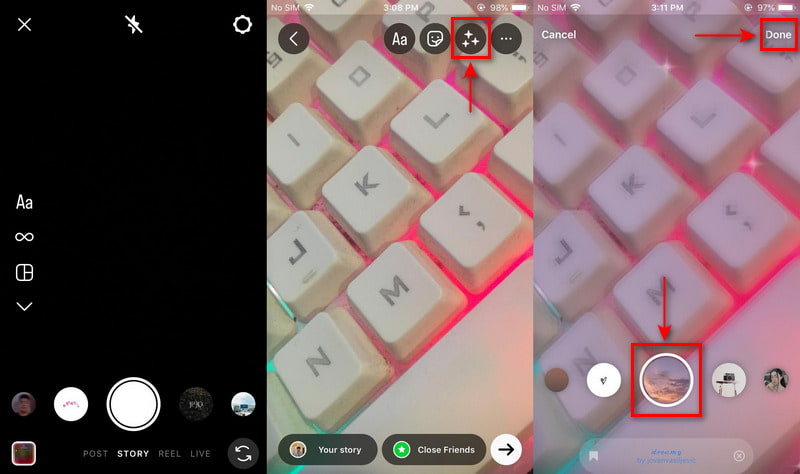
Phần 3. Cách Thêm Bộ lọc vào Video trên PC cho Instagram
Nếu bạn muốn thêm bộ lọc vào video của mình bằng máy tính để bàn, bạn có thể tin tưởng vào Vidmore Video Converter. Chương trình này có giao diện thân thiện với người dùng với nhiều tính năng, tùy chọn chỉnh sửa và công cụ tích hợp sẵn. Nó có một phần chuyển đổi có thể chuyển đổi các định dạng tệp phương tiện phổ biến, trình tạo ảnh ghép, v.v. Nói về khả năng tương thích, bạn có thể truy cập chương trình này bằng máy tính để bàn của mình, cả Mac và Windows. Sử dụng chương trình này sẽ không mất nhiều thời gian vì nó rất dễ sử dụng và không gây nhầm lẫn. Ngoài ra, nó có phần MV tích hợp với nhiều chủ đề, hiệu ứng và bộ lọc được tạo sẵn. Hãy tiếp tục với các bước hướng dẫn được trình bày để tìm hiểu cách thêm bộ lọc vào video của bạn bằng chương trình này.
Bước 1. Tải xuống và cài đặt
Trước hết, hãy tải xuống và cài đặt chương trình trên máy tính của bạn để có toàn quyền truy cập. Sau khi quá trình cài đặt hoàn tất, hãy tiến hành mở chương trình để bắt đầu.
Bước 2. Tải lên tệp video
Trên giao diện chính của chương trình, tìm đến tab MV. Từ phía dưới bên trái màn hình của bạn, nhấp vào (+) sẽ tự động mở thư mục tệp của bạn. Chọn một video từ thư mục của bạn để áp dụng bộ lọc.
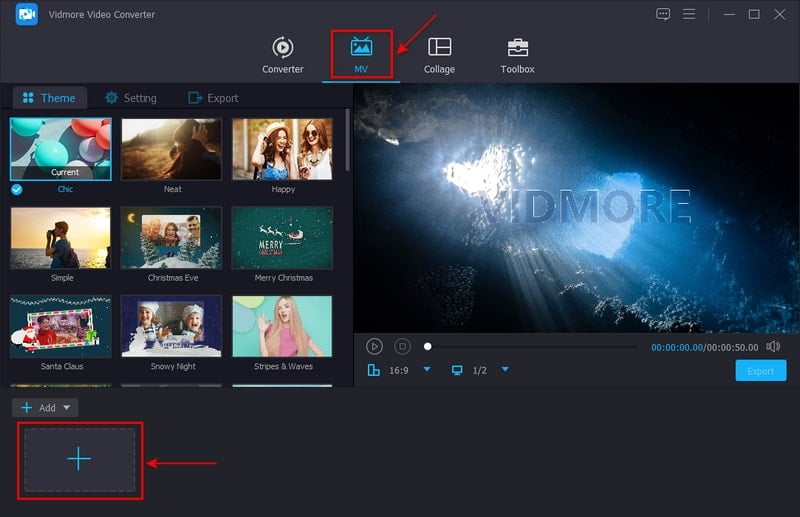
Bước 3. Thêm bộ lọc vào video
Khi video của bạn được đặt trên màn hình, hãy nhấp vào Biên tập sẽ đưa bạn đến một cửa sổ khác bao gồm các tùy chọn chỉnh sửa. Trên menu trên cùng, nhấp vào Hiệu ứng & Bộ lọc chuyển hướng. Bạn sẽ thấy các phần hiệu ứng và bộ lọc cơ bản ở phần dưới của màn hình xem trước. Bằng cách di chuyển con trỏ trên thanh dòng từ trái sang phải, bạn có thể thay đổi các hiệu ứng cơ bản của video. Ở phía bên kia, hãy chọn bộ lọc bạn muốn thêm vào video của mình bằng cách nhấp vào. Sau khi nhấp vào một bộ lọc cụ thể, bạn sẽ thấy các thay đổi trực tiếp trên màn hình xem trước bên phải. Sau khi thực hiện xong, nhấp vào nút đồng ý để lưu các thay đổi bạn đã thực hiện.
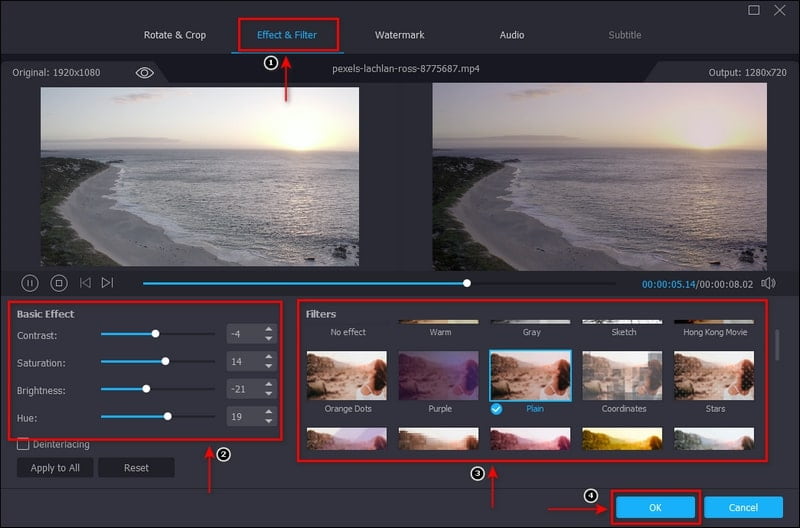
Bước 4. Xuất tệp video
Sau khi hài lòng với những thay đổi của bạn, hãy nhấp vào Xuất khẩu để lưu video của bạn với bộ lọc bạn đã áp dụng.
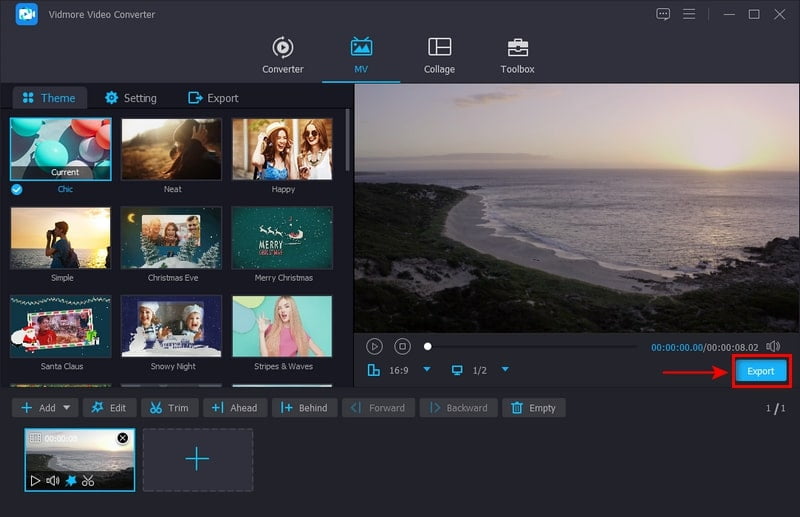
Phần 4. Mẹo Sử dụng Chức năng Bộ lọc Instagram
Giả sử bạn muốn tạo và thiết kế bộ lọc Instagram. Và vì vậy, bạn sẽ cần một ứng dụng cho phép bạn tạo bộ lọc dựa trên ý thích của mình. Điều cần thiết phải nhớ là khi bạn chọn một ứng dụng, ứng dụng đó phải đáp ứng nhu cầu và mong đợi của bạn. Spark AR Studio là một chương trình dễ sử dụng cho phép bạn tạo các hiệu ứng và bộ lọc theo sở thích của mình. Chương trình này được sử dụng để tạo bộ lọc Instagram, vì vậy bất kỳ bộ lọc nào bạn thấy trên Instagram đều được tạo bằng chương trình này. Để biết cách tạo bộ lọc trên Instagram, hãy tham khảo các bước dưới đây.
Bước 1. Điều đầu tiên bạn cần làm là tải xuống và cài đặt ứng dụng trên máy tính để bàn của mình. Sau khi quá trình cài đặt kết thúc, tiến hành mở chương trình. Sau khi mở, hãy chọn bắt đầu lại từ đầu hoặc chọn từ các mẫu có sẵn mà nó có.
Bước 2. Để bắt đầu tạo bộ lọc của bạn, hãy tiếp tục mở bảng điều khiển. Tiếp theo, chọn nội dung 3D bạn muốn sử dụng cho bộ lọc của mình từ thư viện tích hợp. Ngoài ra, bạn có thể tải lên một cái nếu bạn có thứ gì đó trên máy tính để bàn của mình.
Bước 3. Sau khi nội dung 3D của bạn được tải lên bảng điều khiển trung tâm, bạn có thể chỉnh sửa giao diện. Ngoài ra, bạn có thể thêm các yếu tố, chẳng hạn như hoạt ảnh, vật liệu và kết cấu. Ngoài ra, bạn có thể thay đổi màu sắc, cường độ, v.v.
Bước 4. Sau khi hoàn tất, bạn có thể gửi bộ lọc mới được tạo và thiết kế của mình tới Instagram để kiểm tra xem nó có hoạt động hay không. Ngoài ra, bạn có thể sử dụng Ứng dụng Spark AR Player để kiểm tra xem bộ lọc của bạn có đang hoạt động hay không. Sau đó, nhấp vào nút Tải lên ở góc bên trái màn hình để lưu Bộ lọc đã tạo.
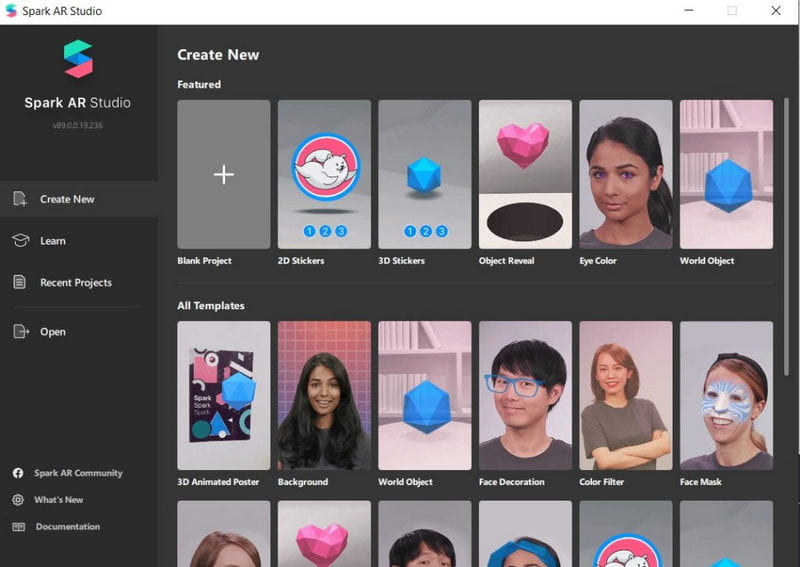
Mặt khác, phần này sẽ cung cấp thông tin về cách thêm áp dụng cho câu chuyện trên Instagram.
Bước 1. Mở tài khoản Instagram của bạn và đảm bảo rằng tài khoản của bạn đã được đăng nhập. Sau khi ứng dụng được mở, hãy vuốt sang trái để truy cập máy ảnh của bạn.
Bước 2. Từ thanh menu của máy ảnh, vuốt sang trái cho đến khi bạn thấy Duyệt hiệu ứng cái nút. Bấm vào nút đó để truy cập vào Thư viện hiệu ứng phần. Chọn và lưu một bộ lọc mà bạn muốn áp dụng cho câu chuyện của mình từ danh sách các bộ lọc. Ngoài ra, nếu bạn có một bộ lọc trong đầu, bạn có thể nhập tên trên Tìm kiếm cái nút.
Bước 3. Chụp ảnh hoặc quay video hoặc chọn từ thư viện điện thoại mà bạn muốn tạo một câu chuyện. Khi video của bạn được đặt trong phần câu chuyện, hãy nhấp vào lấp lánh để truy cập bộ lọc đã lưu của bạn. Sau đó, nhấp vào bộ lọc và bạn sẽ thấy trực tiếp rằng bộ lọc đã được áp dụng. Sau khi thực hiện xong, hãy nhấp vào Làm xong ở phía trên bên phải màn hình của bạn.
Bước 4. Để chia sẻ câu chuyện của bạn với những người theo dõi Instagram của bạn, hãy nhấp vào Câu chuyện cuả bạn nút ở phía dưới bên trái màn hình của bạn. Sau vài giây, câu chuyện của bạn sẽ được chia sẻ thành công.
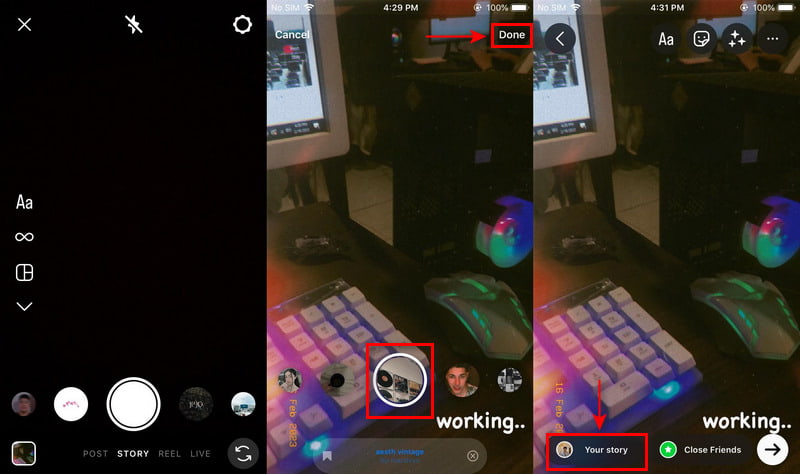
Phần 5. Câu hỏi thường gặp về Bộ lọc Instagram
Bộ lọc Instagram có miễn phí không?
Bộ lọc Instagram được tạo và sử dụng miễn phí và có thể truy cập được bởi hàng tỷ người dùng. Ngoài ra, các bộ lọc của Instagram không chỉ dùng để chụp ảnh tự sướng hay quay video mà nó còn được dùng cho các thương hiệu.
Tại sao tôi không thể tìm thấy bộ lọc của mình trên Instagram?
Nếu bạn đã khởi động lại điện thoại nhưng vẫn không thể truy cập các bộ lọc, bạn nên cập nhật ứng dụng. Có những trường hợp bộ lọc không hoạt động do lỗi do ứng dụng gây ra. Cập nhật ứng dụng Instagram của bạn có thể giúp bạn khắc phục sự cố.
Bộ lọc làm đẹp trên Instagram là gì?
Bộ lọc làm đẹp thường được áp dụng cho ảnh tĩnh hoặc video thời gian thực để nâng cao các thuộc tính vật lý của đối tượng. Những bộ lọc làm đẹp này có thể làm mịn kết cấu da, thay đổi tỷ lệ các đặc điểm trên khuôn mặt, v.v.
Phần kết luận
Nếu bạn muốn thêm hoặc áp dụng các bộ lọc cho video của mình, Instagram là ứng dụng tốt nhất mà bạn có thể dựa vào. Nó có vô số bộ lọc mà bạn có thể truy cập và sử dụng được tạo bởi những người dùng khác nhau. Mặc dù các bộ lọc này được tạo hoàn hảo nhưng bạn có thể sử dụng chúng miễn phí. Giả sử bạn muốn học cách tạo bộ lọc Instagram: tham khảo các phương pháp trên. Ngoài ra, nếu bạn muốn áp dụng bộ lọc cho video của mình bằng máy tính để bàn, vui lòng sử dụng Vidmore Video Converter.